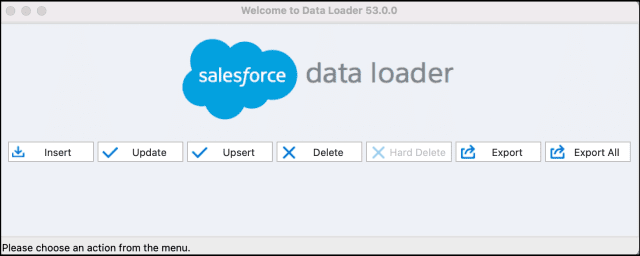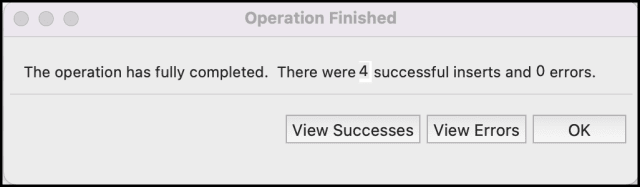Última actualización el 28 de marzo de 2022 por Rakesh Gupta
Gran idea o pregunta duradera:
- ¿Cómo insertar usuarios con Data Loader en Salesforce?
Hay momentos en los que tendrá que crear usuarios en Salesforce, por ejemplo,
- Al final del desarrollo del proyecto, cree usuarios para las pruebas de UAT.
- Cargue usuarios del sistema heredado a Salesforce.
- Has contratado a algunos miembros para tu equipo.
Crear usuarios manualmente es un proceso lento y tedioso. Una opción es usar la función Agregar múltiples usuarios para lograrlo.
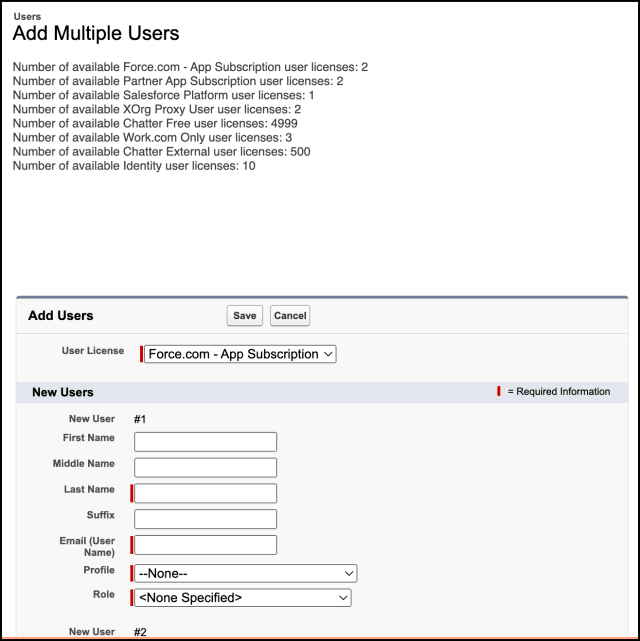
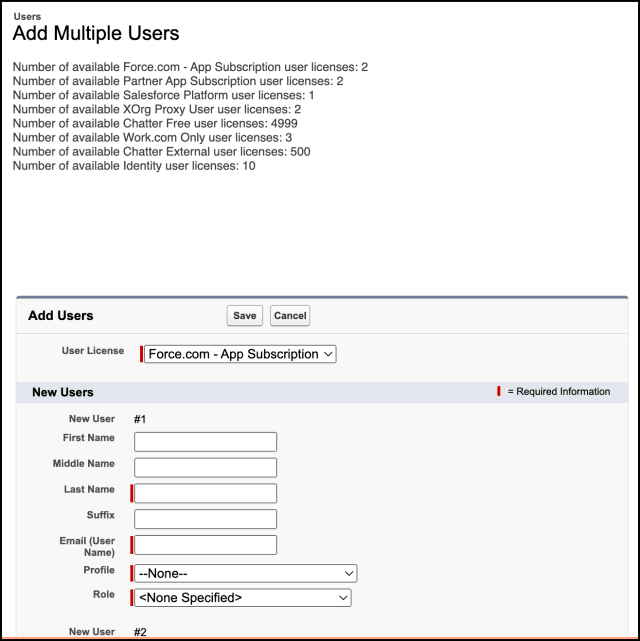
Tiene sus propias limitaciones. El uso de un cargador de datos para crear usuarios en masa con diferentes licencias de usuario es la forma más rápida.
Objetivos:
Después de leer este blog, podrá:
- Cree un archivo CSV para cargar los usuarios en Salesforce
- Use el cargador de datos para cargar registros en cualquier objeto
Jestilla Zetkin trabaja como administradora de sistemas en Gurukul On Cloud (GoC) . Ha recibido un requisito de su director de ventas para otorgar las nuevas contrataciones a Salesforce según la siguiente tabla:
| Nombre |
Correo electrónico | Perfil |
Papel |
Ubicación |
| lilah madden | [email protected] | Representante de ventas | Equipo de ventas del este | Nueva York |
| Riley Wallace | [email protected] | Representante de ventas | Equipo de ventas occidental | los Angeles |
| Orli Hoover | [email protected] | Representante de ventas | Equipo de ventas del este | chicago |
| nola santana | [email protected] | Representante de ventas | Equipo de ventas del este | chicago |
He usado una herramienta de generación de datos de prueba gratuita, generatedata.com .
Práctica guiada (nosotros hacemos):
Para insertar usuarios con Data Loader realice los siguientes pasos:
- El primer paso es identificar los campos clave para cargar los datos del usuario desde el cargador de datos.
- Primer nombre
- Apellido
- Alias
- Nombre de usuario
- Correo electrónico
- Identificación del rol
- Perfil Id
- LocaleSidKey
- LanguageLocaleKey
- Clave de codificación de correo electrónico
- TimeZoneSidKey
- MonedaIsoCode
- Primer nombre
- El siguiente paso es averiguar el RoleId para el equipo de ventas del este y el equipo de ventas del oeste .
- En el Editor de consultas, ejecute la siguiente consulta SOQL
- Seleccione id, nombre del rol de usuario donde Nombre IN ('Equipo de ventas del este', 'Equipo de ventas del oeste')
- Asegúrese de copiar los ID de roles.
- El siguiente paso es averiguar el Id. de perfil para el perfil de representante de ventas .
- En el Editor de consultas, ejecute la siguiente consulta SOQL
- Seleccione id, nombre del perfil donde nombre = 'Representante de ventas'
- Asegúrese de copiar la identificación del perfil.
- Ahora descargue la plantilla de creación de usuarios y comience a completar los datos.

- Abra el Cargador de datos y haga clic en Insertar .

- Inicie sesión con su nombre de usuario y contraseña de Sandbox o Production .

- Después de iniciar sesión correctamente , haga clic en Siguiente .

- Inicie sesión con su nombre de usuario y contraseña de Sandbox o Production .
- Seleccione el objeto Usuario , luego elija el archivo CSV de la plantilla de creación de usuarios creado en el paso 4 y haga clic en Siguiente .

- Haga clic en el botón Crear o editar un mapa .

- Ahora seleccione la opción Hacer coincidir automáticamente campos con columnas para hacer coincidir automáticamente los campos del objeto Usuario de Salesforce con las columnas mencionadas en el archivo CSV.

- Verifique la asignación y asegúrese de que sea correcta, y luego haga clic en Aceptar .
- Al final, seleccione la ubicación de la carpeta para guardar los archivos de éxito y error .

- Finalmente, haga clic en Finalizar y haga clic en k Sí para continuar.
- Después del proceso final, aparecerá un cuadro de diálogo con el número de aciertos y errores .

Mira el video de YouTube para obtener instrucciones paso a paso y algunos consejos:
Puntos para recordar
- Si no especifica el campo IsActive al insertar registros de usuarios desde el cargador de datos, se insertará automáticamente como Active . En caso de que no haya suficientes licencias en su organización de Salesforce, puede insertar los datos con IsActive como Falso y activar los usuarios una vez que las licencias estén disponibles.
- Puede agregar más campos si es necesario, por ejemplo, dirección, departamento, gerente, etc.
- Aquí puede encontrar una lista de zonas horarias admitidas por Salesforce.
Evaluación formativa:
¡Quiero saber de ti!
¿Qué es una cosa que aprendiste de esta publicación? ¿Cómo imagina aplicar este nuevo conocimiento en el mundo real? Siéntase libre de compartir en los comentarios a continuación.
…
Esta es una traducción realizada por EGA Futura, y este es el link a la publicación original: https://automationchampion.com/2022/03/28/insert-users-with-data-loader-in-salesforce-2/